Bald geht’s los mit der Uni, da muss man sich schon mal mit den technischen Gegebenheiten bekannt machen. Zum Glück war wir ein scheinbar sehr fähiges Admin-Team am RRZN (unser lokales Rechenzentrum), daher gibt es an der ganzen Uni WLAN und auch einen VPN Zugang von zu Hause aus ins Uni Netz (da bestimmte Server IP-Blockaden haben).
Nun munkelt man ja, ich habe mir zu Studium ein MacBook Air gegönnt, und das sollte natürlich auch in VPN. Auf dem FTP Server gibt es dazu sogar einen Client, mit dem das möglich sein soll, doch es müsste doch auch ohne Client gehen… Und siehe da: Es geht:
Zunächst legen wir in den Systemeinstellungen/Netzwerk eine neue VPN-Verbindung an:
(Mit den Einstellungen aus dem Bild)
Nun trägt man Benutzername und Passwort für das WLAN ein, und klickt auf „Authentifizierungseinstellungen“. Jetzt wird es ein kleines bisschen kompliziert: Wir brauchen sowohl den Gruppennamen als auch das Shared-Secret. Beide stehen in einer Datei, die dass RRZN auf seinem FTP-Server speichert. Unter ftp://ftp.rrzn.uni-hannover.de/pub/local/vpn//profiles_non_windows/Zugang_aus_dem_Internet_zur_Uni_Hannover.pcf kann eine .pcf-Datei herrunter geladen werden, in der der Gruppenname schon mal im Klartext steht. 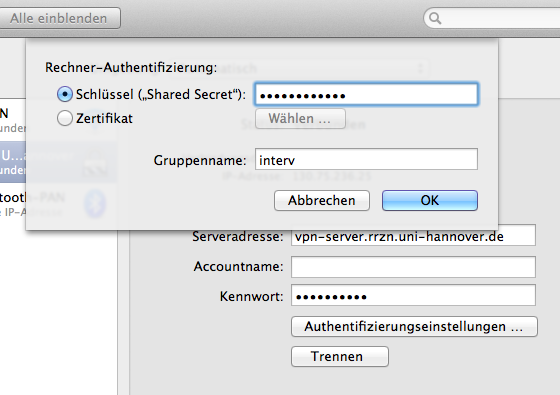 Unter eng_GroupPW ist dort auch das Shared-Secret gepeichert, und man munkelt, dass man im Netz einen pcf decrypter finden sollte (für Cisco-Systeme…). Das auf dieses Weise gewonnen Passwort wird in das Feld eingetragen und daraufhin sollte sich eine Verbindung herstellen lassen!
Unter eng_GroupPW ist dort auch das Shared-Secret gepeichert, und man munkelt, dass man im Netz einen pcf decrypter finden sollte (für Cisco-Systeme…). Das auf dieses Weise gewonnen Passwort wird in das Feld eingetragen und daraufhin sollte sich eine Verbindung herstellen lassen!
Wenn man es erst Mal raus hat, ziemlich einfach…

Glückwunsch zu deinem Kauf!
Jetzt musst du nur noch ein anständiges Betriebssystem auf dein MacBook bekommen 😉
Danke, danke, danke!!!
Funktioniert auch 6 Jahre später noch. :-))
2min Zeitaufwand und man kann auf diesen beschissenen Cisco Client verzichten.
Geht die beschriebene Möglichkeit immer noch? Ich finde die besagte Datei nicht auf dem uni Server…
Hm, die Datei scheint es wirklich nicht mehr zu geben. Möglicherweise hat das LUIS die VPN-Infrastruktur umgestellt? Ich habe das schon lange nicht mehr genutzt.